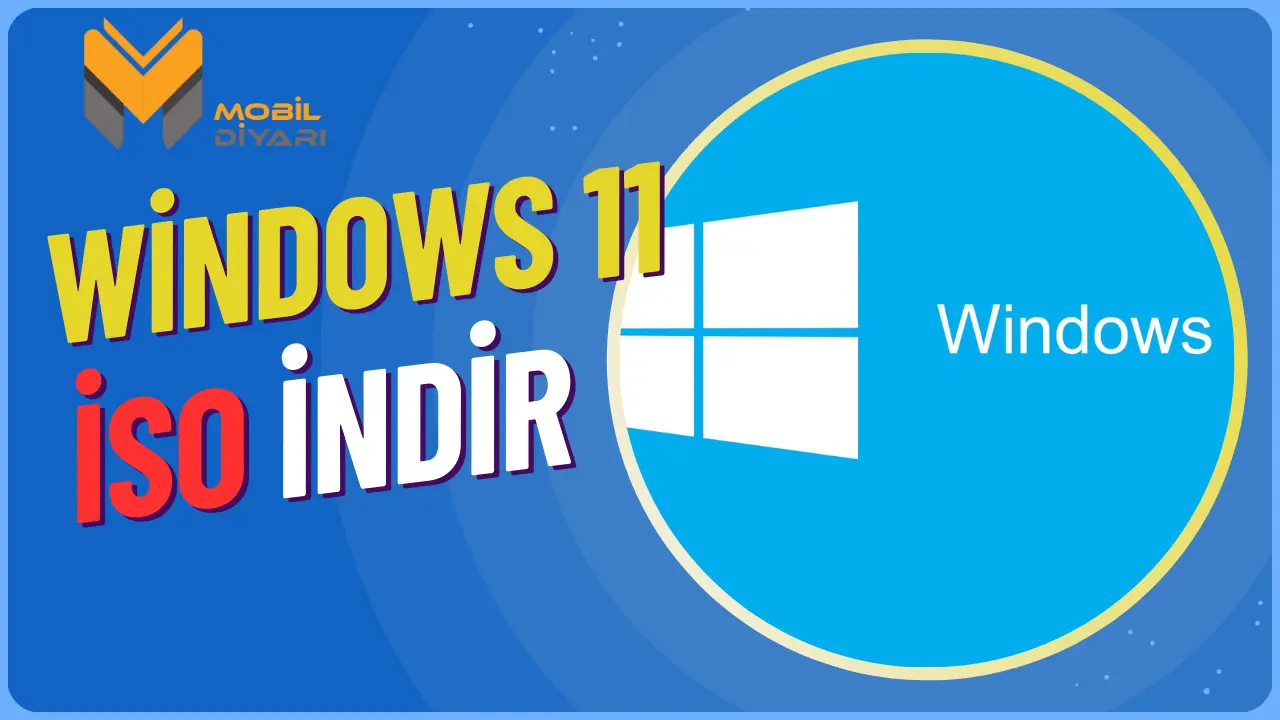
Windows 11 ISO İndir – Güvenilir Link!
Microsoft’un piyasaya sunduğu yeni işletim sistemlerinden biri olan Windows 11, sadece uyumlu cihazlarda çalışmaktadır. Bu noktada Windows 11 işletim sistemini kullanmak isteyen kullanıcılar arama motorlarında Windows 11 ISO indirme ya da Windows 11 ISO kurulum şeklinde araştırma yapmaktadır. Biz de bu yazımızda Windows 11 ISO indirme ve kurulum işlemlerinin nasıl yapıldığına bakacağız.
Siz de kullandığınız bilgisayara Microsoft’un son ve yeni işletim sistemi olan Windows 11 ‘i indirmek istiyor ancak kurulum işleminin nasıl yapılacağını bilmiyorsanız bu makale tam size göre!
Windows 11 her işlemci desteklemediğinden sadece uyumlu olduğu bilgisayara indirip kurulum işlemlerini yapabilirsiniz. Siz de bilgisayarınızın Windows 11 için uyumlu olup olmadığını kontrol ederek yükleme yapabilir ve kullanmaya başlayabilirsiniz.
İşte kullanıcılar tarafından çok fazla kullanılan ve tercih edilen Windows 11 İSO hakkında tüm detaylar sizlerle birlikte…
Windows 11 ISO Nasıl İndirilir?
Microsoft’ un yeni işletim sistemlerinden biri de Windows 11’ dir. Siz de Windows 11 işletim sistemini kullanmak istiyorsanız bilgisayarınıza kolayca indirerek kurulum işlemlerini tamamlayabilirsiniz. Ancak ilk öncelikle Windows 11 işlemcisinin bilgisayarınızla uyumlu olup olmadığını kontrol etmenizde fayda vardır. Windows 11 her işlemciyle uyum göstermeyebilir.
Bilgisayarınızın Windows 11 işlemcisine uygunluğunu kontrol ettikten sonra iki yöntemle indirme ve kurma işlemlerini yapabilirsiniz. Bu yöntemler Windows 10 işletim sistemini Windows 11’ e yükseltmek ya da Windows 11 temiz kurulumunu gerçekleştirmektir. Burada tercih size düşmektedir.
Biz her iki Windows indirme ve kurulum işlemlerine değineceğiniz.
Windows 11 ISO bilgisayarınıza indirmek için aşağıdaki adımları takip edin ve uygulayın:
- Windows 11 indirme işlemini gerçekleştirmek için https://www.microsoft.com/tr-tr/software-download/windows11 adresine tıklayın.
- Açılan sayfa Microsoft’un Windows 11 indirme işlemini yapmak için kullanıcılarına sunduğu sayfadır. Windows 11 Disk Görüntüsünü İndir butonuna tıklayın.
- Hemen ardından açılan listeden Windows 11 ‘i bulun ve seçin.
- İndir butonuna tıklayın ve dil seçimini yapın.
- Onayla seçeneğine dokunun.
- En son karşınıza çıkan Windows 11 Türkçe 64 – bit indir butonuna tıklayın.
- Windows 11 ISO indirme linki çıkacak. Tekrar indir seçeneğine tıklayarak işlemi bitirin.
Windows 11 işletim sistemini siz de bu adımları uygulayarak basit bir şekilde indirebilirsiniz. İşte Windows 11 işletim sistemini indirmek bu adımları yaptığınızda çok kolay bir hal alabiliyor. Kurulumu da Windows 11 dosyasını indirme işlemi kadar hızlıdır.
Hadi gelin birlikte Windows 10 işletim sistemini Windows 11 ‘e yükseltme işlemine bakalım:
Windows 11 Yükseltme
Windows 10 işletim sistemini kullanıyor olabilirsiniz. Böyle bir durumda Windows 10 yerine yeni ve güncel işletim sistemlerinden biri olan Windows 11 işletim sistemine geçmek istemeniz oldukça normal bir durumdur.
Yukarıda Windows 11 işletim sistemine geçebilmenin iki yöntemi olduğundan bahsetmiştik. Bunlardan biri temiz bir Windows 11 kurulumunu gerçekleştirmekken bir diğeri de Windows 10’ dan Windows 11 işletim sistemine yükseltmektir. Bizde bu başlık altında Windows 10 işletim sisteminden Windows 11 işletim sistemine nasıl yükselteceğinizden bahsedeceğiz.
Windows 10 işletim sistemini, Windows 11 işletim sistemine yükseltmek için aşağıdaki adımları takip edin ve uygulayın:
- USB flaş sürücüyü ya da DVD’ yi bilgisayarınıza yerleştirin.
- Bu işlemi gerçekleştirdikten sonra bilgisayarınızı yeniden başlatmayı deneyin.
- Bilgisayarınız USB ya da DVD üzerine otomatik yükleme yapacaktır.
- Hemen arından Windows Yükle seçeneğine tıklayın.
- Açılan sayfada dil, klavye ve tarih ayarlarınızı yapın.
- İleri butonuna dokunun ve tekrar Windows Yükle seçeneğine tıklayarak işlemi bitirin.
Windows 11 işletim sistemine geçmeniz için gerçekleştirmiş olduğunuz tüm bu işlemler biraz zaman alabilir. Ayrıca Windows 10 işletim sisteminden Windows 11 işletim sistemine yükseltme yapmanız halinde dosya ve uygulamalarınızı koruyarak kullanıcı deneyimini en üst seviyeye taşır.
Windows 10 işletim sistemi bulunan bilgisayarınızı Windows 11 işletim sistemine yükseltebilmek için Windows 10 işletim sisteminin son sürümünü kullanıyor olmanız gerekir.
Windows 11 Türkçe ISO Nedir?
2021 yılında Windows 10 işletim sisteminden sonra Microsoft’ un ortaya koyduğu son işletim sistemi Windows 11 olarak karşımıza çıkar. Türkçe ISO dosyası sayesinde Windows 11 indirmesini ve kurulumunu Türkçe dil desteği ile yapabilmelerini sağlayan dosyadır.
Windows 11 ISO dosyası ile kullanıcılar Microsoft’ un en yeni işletim sistemi olan Windows 11 hakkında detaylı bilgi edinmelerini sağlar. Ayrıca Microsoft sunmuş olduğu Windows 11 ISO dosyası ile kullanıcıların işletim sistemini Türkçe dil desteği ile yapmalarında yardımcı olur ve kullanıcı dostudur.
Windows 11 ISO Kurulumu Nasıl Yapılır?
Bilgisayarınızda Windows 11 işletim sistemini kullanabilmek için ilk öncelikle indirdiğiniz Windows 11 ISO dosyasının kurulum işlemini gerçekleştirmelisiniz. Windows 11 kurulumu da indirmesi kadar basit ve teknik gerektirmeyen işlemlerdir. Tek tıkla aşağıda size göstereceğimiz adımları uygulayarak siz de Windows 11 ISO kurulumunu yapabilirsiniz.
Windows 11 ISO kurulumunu gerçekleştirmek için aşağıdaki adımları takip edin ve uygulayın:
- Windows 11 işletim sistemini kullanmak ve kurulumunu yapabilmek için ilk İSO dosyasını internet üzerinden ya da size önerdiğimiz yöntem sayesinde indirin.
- Bilgisayarınıza ISO dosyasını kaydedin.
- Bilgisayarınızda Dosya Gezginine gidin ve kaydettiğiniz ISO dosyasını sağ tıklayarak açın.
- Setup.exe dosyasına çift tıklayarak Windows 11 kurulum işlemlerini başlatın.
Artık siz de bu adımları uygulayarak Windows 11 ISO kurulumunu yapabilirsiniz! Windows 11 ISO dosyasını indirmeye göre kurulum işlemleri bir tık daha uzun sürebilir. Bu yüzden internetinizin çektiğinden emin olun. 8 GB boş USB aygıtı ile ön yüklenebilir bir disk oluşturma işlemini gerçekleştirebilirsiniz.
Windows 11 ISO Dosyası Oluşturma ve Yazdırma
Windows 11 ISO dosyasını DVD’ ye yazdırmanız mümkündür. Ancak şu anda birçok bilgisayar DVD okuyucu seçeneği mevcut olarak yer almadığından Windows 11 ISO dosyasını DVD’ ye yazdırmak gerekli bir işlem değildir. DVD yerine harici bellek/ disk kullanarak daha kolay ve hızlı bir şekilde İSO dosyasını yazdırabilirsiniz. Hadi gelin birlikte Windows 11 ISO dosyası yazdırma işleminin nasıl yapıldığına bakalım.
Windows 11 ISO dosyasını yazdırmak için aşağıdaki adımları takip edin ve uygulayın:
- Mevcut olarak flaş belleğinizi bilgisayarınıza takın. Ancak flaş belleğiniz en az 8 GB boyutunda olması gerekir.
- Rufus’ u indirin ve kurulum aşamalarını tamamlayın. Rufus ‘ a https://rufus.ie/tr/ buradaki bağlantıya tıklayarak ulaşabilirsiniz.
- Rufus’ u çalıştırdıktan sonra Aygıt bölümünde yer alan kullanmak istediğiniz USB bellek ya da harici diski seçerek işleme devam edin.
- Ön yükleme seçimi kısmında bulunan Seç öğesine tıklayın ve hemen ardından bilgisayarınıza yüklediğiniz Windows 11 ISO dosyasını seçin.
- Başlat seçeneğine tıklayın.
Bu işlemlerin hepsini eksiksiz ve doğru bir şekilde uyguladığınızda veriler harici diskinize aktarılacak ve Windows 11 kurulum işleminiz gerçekleşecektir.
Windows 11 Sistem Gereksinimleri
| Bellek: 4 GB RAM |
| Depolama: 64 GB veya daha büyük depolama cihazı |
| Sistem üretici yazılımı: UEFI, Güvenli Önyükleme (Secure Boot) |
| TPM: Güvenilir Platform Modülü (TPM) sürüm 2,0 |
| Grafik Kartı: DirectX 12 veya sonraki sürümleriyle uyumlu ve WDDM 2,0 sürücüne sahip ekran kartları Ekran: 9 inçten büyük, HD çözünürlük (720p) |
Windows 11 işletim sisteminin minimum sistem gereksinimleri yukarıdaki tabloda gibidir.
Windows 11 ISO: Sıkça Sorulan Sorular
Windows 11 işletim sistemini kurabilmeniz adına bütün yöntemleri ve ISO dosyasının nasıl yazdırılacağına kadar bütün detaylara yer verdik. Siz de bilgisayarınızda Windows 11 işletim sistemini kullanmak istiyorsanız verdiğimiz yöntemlerden birini seçerek ISO dosyasını indirerek kurulumunu gerçekleştirebilirsiniz. Yine de Windows 11 hakkındaki bilgiler yeterli gelmediyse aklınıza takılanları sıkça sorulanlardan bakarak öğrenebilirsiniz.
Windows 11 Ücretsiz Mi?
Windows 11, hem ücretlidir hem de ücretsizdir demek daha doğrudur. Eğer Windows 11 lisansı sizde varsa kurulumunu ücretsiz bir şekilde yapabilmeniz mümkündür. Ancak Windows 11 lisansı sizde bulunmuyorsa Windows 11 kurulumunu ücretsiz gerçekleştiremezsiniz. Bunun için Windows 11 lisans anahtarını satın almanız gereklidir.
Windows 11 Her Bilgisayara Yüklenir Mi?
Windows 11 işletim sistemini bilgisayarınıza yüklemek istiyor olabilirsiniz. Ancak bilgisayarınız Windows 11 işletim sistemini desteklemiyor olabilir. Yani Windows 11 işletim sistemi her bilgisayarla uyumlu değildir.
Sadece uyumlu olduğu bilgisayar modellerinde çalışır. Ayrıca Windows 11 işletim sisteminin bilgisayarınızla uyumlu olup olmadığını Microsoft’un PC Sistem Durum Denetimi uygulamasına bakarak anlayabilirsiniz.
Windows 11 Kaç GB ?
Microsoft’ un kendi web sitesinden Windows 11 64 bitlik bir ISO dosyasını indirmeniz halinde sadece 4 GB olduğunu görebilirsiniz.
Windows 11 ISO İndir: Genel Değerlendirme
Windows 11 işletim sisteminin kurulumunu yapabilir ve bilgisayarınızın işletim sistemini yükseltebilirsiniz. Sizler için hazırlamış olduğumuz Windows 11 ISO içeriğimiz burada sona eriyor.
Siz de bilgisayarınızda Windows 11 işletim sistemini kurmak ve kullanmak istiyor ancak nasıl yapacağınızı bilmiyorsanız içeriğimizde yer alan yöntemlerden birini deneyerek ISO dosyasını kolaylıkla indirebilir ve kullanmaya başlayabilirsiniz.
Windows 11 ile alakalı diğer içeriklerimiz işinize yarayabilir!
